În timp ce lucrați cu orice versiune de MS Word, poate apărea o astfel de neplăcere ca o eroare la citirea fișierului la deschiderea acestuia. O fereastră pop-up cu un mesaj despre imposibilitatea de a citi documentul vă va anunța despre acest lucru. Dar documentul poate fi restaurat folosind programul în sine.
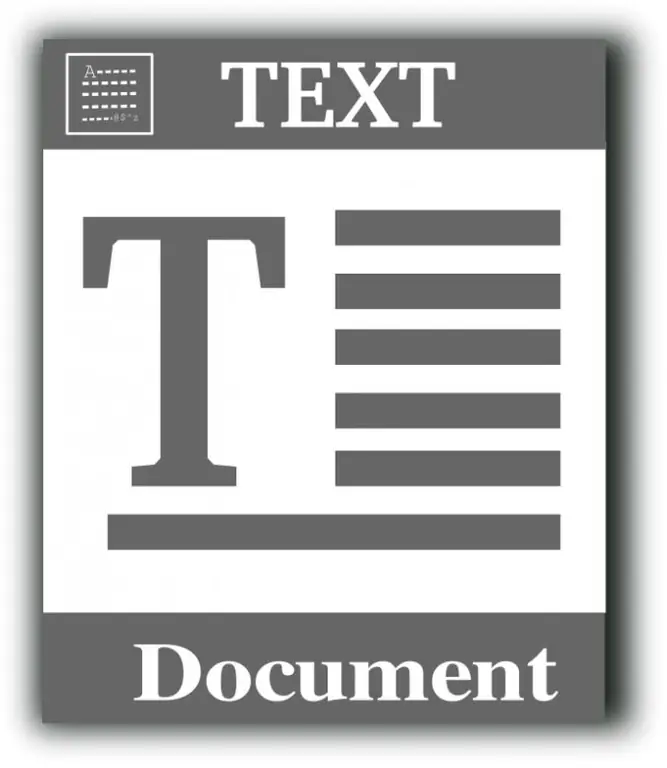
MS Word are capacitatea de a recupera fișierele doc și rtf. Eroarea de citire apare cel mai adesea atunci când încercați să deschideți fișiere de peste 250 KB. De obicei, acest lucru se datorează unei încălcări a afișării imaginilor sau formatării generale a textului din document. Pentru a restabili fișierul, trebuie să lansați programul și să deschideți fișierul, și nu invers (deschideți programul lansând fișierul). În fereastra care se deschide, faceți clic pe meniul „Fișier” și selectați linia „Deschidere” sau apăsați combinația de taste Ctrl + O. În caseta de dialog care apare, găsiți fișierul deteriorat, selectați-l, dar nu îl deschideți încă. Uită-te la butonul „Deschide”, este dublu - pe partea dreaptă este un buton mic cu un triunghi. Faceți clic pe acesta și selectați „Deschideți și restaurați”. Fișierul care va fi restaurat se va deschide imediat în fereastra programului. Blocul „Afișează corecțiile” va afișa toate modificările în locul cărora au fost erori de citire. Se poate întâmpla să existe mai multe copii salvate în panoul din stânga (deseori documentul a fost salvat). Apăsați fiecare copie pe rând, salvați cea mai bună opțiune apăsând combinația de taste Ctrl + S (fereastra cu copii salvate se va închide automat). Dacă ați selectat configurația completă la instalarea pachetului software Microsoft Office, MS Word include Text Recovery Converter utilitate. În fereastra principală a programului, apăsați comanda rapidă de la tastatură Ctrl + O pentru a deschide documentul deteriorat. Selectați „Recuperare text din orice fișier” din lista derulantă. Salvați fișierul recuperat și redeschideți-l. În unele cazuri, deschiderea este planificată, altfel va apărea pe ecran mesajul „Tabelul din document este deteriorat”. Pentru a-l restabili, deschideți meniul de sus „Tabel”, selectați secțiunea „Conversie”, selectați opțiunea „Tabel în text”. Faceți clic pe linia Convert to Text și faceți clic pe OK.






